Es uno de los scripts más básicos y que interesa tener activado en nuestra cuenta de AdWords para estar informado por si se producen cambios significativos en el comportamiento de nuestros anuncios.
Lo que hace este script es comparar las estadísticas de un día en concreto con las del mismo día de la semana de la cantidad de días que deseemos ya que el script utiliza los datos históricos de nuestra cuenta.
Pasos a seguir para activar el script
Entramos en nuestra cuenta de AdWords y en el lateral izquierdo pulsamos en el enlace Operaciones en bloque, y a continuación pulsamos en Secuencias de comandos.
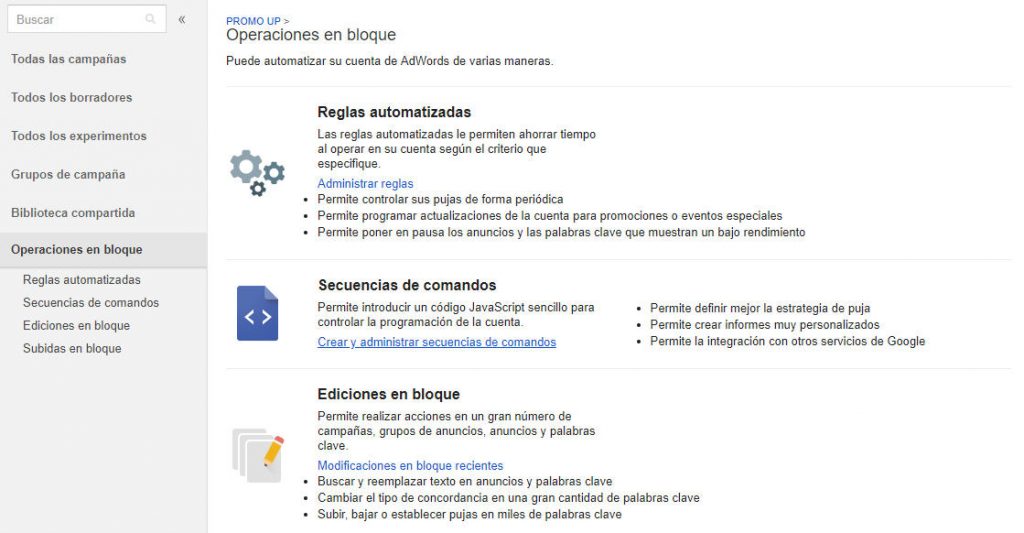
En la nueva pantalla vamos a ver el botón + Secuencia de comandos, pulsamos en él.
 Aparecerán una serie de campos que tendremos que rellenar con los datos necesarios.
Aparecerán una serie de campos que tendremos que rellenar con los datos necesarios.
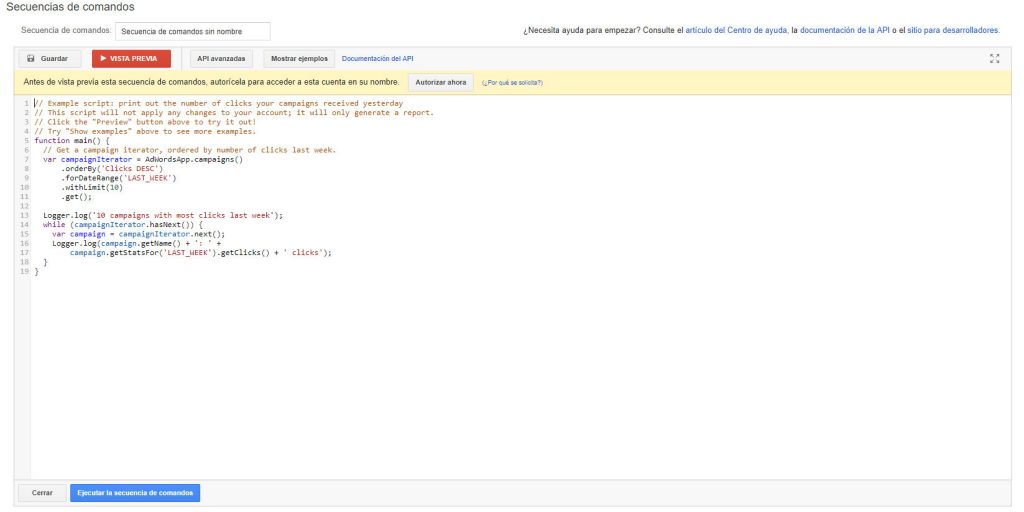
Escribimos el nombre que identifique correctamente a este script.
Copiamos el código desde esta página: https://developers.google.com/adwords/scripts/docs/solutions/account-anomaly-detector
Lo pegamos en el campo de mayor tamaño sustituyendo a cualquier otro código que aparezca.
A continuación, regresamos a la anterior página de donde obtuvimos el código y pulsamos en la zona de Setup en el enlace “template spreadsheet”.
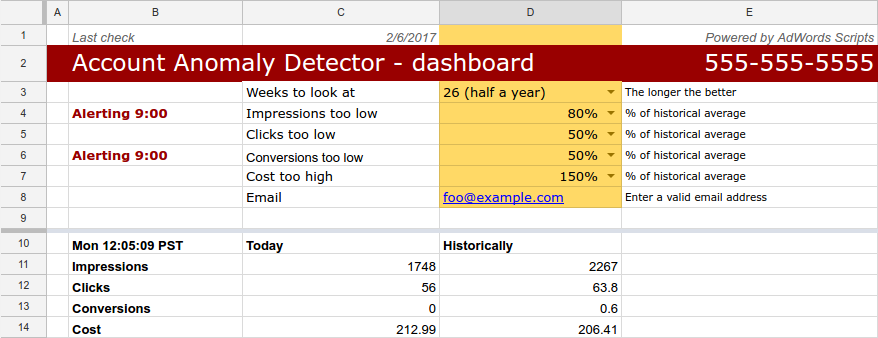
Esto nos permitirá acceder a una plantilla de una hoja de cálculo que guardaremos con el nombre que queramos, a ser posible el mismo que le dimos al script dentro de AdWords. Como vemos se establecen unos porcentajes que afectan a las impresiones, clics, conversiones o coste, a partir de los cuales se considera que nos debería de llegar una alerta.
La comparativa es para un periodo de 26 semanas.
Esa hoja se va a guardar en nuestra unidad de Drive, en la carpeta que nosotros queramos.
Pues bien, antes de guardar el script en AdWords, o de ejecutar la sentencia de comandos, tenemos que actualizar 2 datos:
SPREADSHEET_URL, que aparece en la primera línea de código útil. Esto: ‘YOUR_SPREADSHEET_URL’ lo tenemos que sustituir por la url del documento de la hoja de cálculo.
Guardamos los cambios. Ejecutamos la secuencia de comandos. En el caso de error podremos ver dónde está fallando el script para corregirlo.
En nuestra hoja de cálculo se generarán los datos que nos interesan.
foo@example.com lo tenemos que cambiar por nuestro correo.
Podemos programar la periodicidad con la que queremos que se ejecute este script para hacer las comprobaciones sobre nuestra cuenta.

- 50 rápidos consejos para ganar, y no perder, dinero en Google Ads (AdWords) - 21 septiembre, 2019
- Automatizando AdWords. Los scripts (1): Detector de anomalías - 26 julio, 2018
- El riesgo de contagio - 23 julio, 2018
